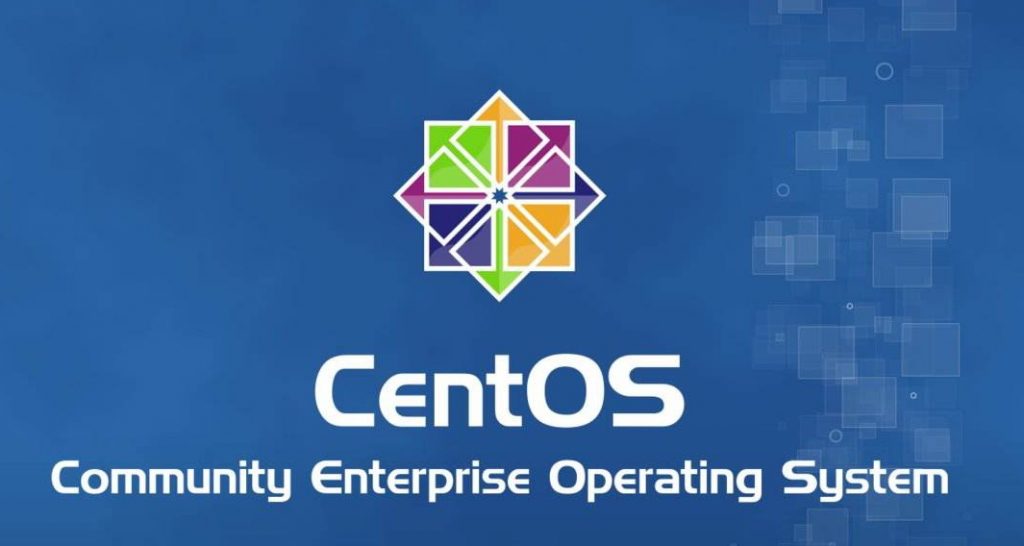
find 查找
find命令用来在指定目录下查找文件。任何位于参数之前的字符串都将被视为欲查找的目录名。
如果使用该命令时,不设置任何参数,则find命令将在当前目录下查找子目录与文件。并且将查找到的子目录和文件全部进行显示。
语法
find(选项)(参数)
选项
-amin<分钟>:查找在指定时间曾被存取过的文件或目录,单位以分钟计算;
-anewer<参考文件或目录>:查找其存取时间较指定文件或目录的存取时间更接近现在的文件或目录;
-atime<24小时数>:查找在指定时间曾被存取过的文件或目录,单位以24小时计算;
-cmin<分钟>:查找在指定时间之时被更改过的文件或目录;
-cnewer<参考文件或目录>查找其更改时间较指定文件或目录的更改时间更接近现在的文件或目录;
-ctime<24小时数>:查找在指定时间之时被更改的文件或目录,单位以24小时计算;
-daystart:从本日开始计算时间;
-depth:从指定目录下最深层的子目录开始查找;
-expty:寻找文件大小为0 Byte的文件,或目录下没有任何子目录或文件的空目录;
-exec<执行指令>:假设find指令的回传值为True,就执行该指令;
-false:将find指令的回传值皆设为False;
-fls<列表文件>:此参数的效果和指定“-ls”参数类似,但会把结果保存为指定的列表文件;
-follow:排除符号连接;
-fprint<列表文件>:此参数的效果和指定“-print”参数类似,但会把结果保存成指定的列表文件;
-fprint0<列表文件>:此参数的效果和指定“-print0”参数类似,但会把结果保存成指定的列表文件;
-fprintf<列表文件><输出格式>:此参数的效果和指定“-printf”参数类似,但会把结果保存成指定的列表文件;
-fstype<文件系统类型>:只寻找该文件系统类型下的文件或目录;
-gid<群组识别码>:查找符合指定之群组识别码的文件或目录;
-group<群组名称>:查找符合指定之群组名称的文件或目录;
-help或——help:在线帮助;
-ilname<范本样式>:此参数的效果和指定“-lname”参数类似,但忽略字符大小写的差别;
-iname<范本样式>:此参数的效果和指定“-name”参数类似,但忽略字符大小写的差别;
-inum:查找符合指定的inode编号的文件或目录;
-ipath<范本样式>:此参数的效果和指定“-path”参数类似,但忽略字符大小写的差别;
-iregex<范本样式>:此参数的效果和指定“-regexe”参数类似,但忽略字符大小写的差别;
-links<连接数目>:查找符合指定的硬连接数目的文件或目录;
-iname<范本样式>:指定字符串作为寻找符号连接的范本样式;
-ls:假设find指令的回传值为Ture,就将文件或目录名称列出到标准输出;
-maxdepth<目录层级>:设置最大目录层级;
-mindepth<目录层级>:设置最小目录层级;
-mmin<分钟>:查找在指定时间曾被更改过的文件或目录,单位以分钟计算;
-mount:此参数的效果和指定“-xdev”相同;
-mtime<24小时数>:查找在指定时间曾被更改过的文件或目录,单位以24小时计算;
-name<范本样式>:指定字符串作为寻找文件或目录的范本样式;
-newer<参考文件或目录>:查找其更改时间较指定文件或目录的更改时间更接近现在的文件或目录;
-nogroup:找出不属于本地主机群组识别码的文件或目录;
-noleaf:不去考虑目录至少需拥有两个硬连接存在;
-nouser:找出不属于本地主机用户识别码的文件或目录;
-ok<执行指令>:此参数的效果和指定“-exec”类似,但在执行指令之前会先询问用户,若回答“y”或“Y”,则放弃执行命令;
-path<范本样式>:指定字符串作为寻找目录的范本样式;
-perm<权限数值>:查找符合指定的权限数值的文件或目录;
-print:假设find指令的回传值为Ture,就将文件或目录名称列出到标准输出。格式为每列一个名称,每个名称前皆有“./”字符串;
-print0:假设find指令的回传值为Ture,就将文件或目录名称列出到标准输出。格式为全部的名称皆在同一行;
-printf<输出格式>:假设find指令的回传值为Ture,就将文件或目录名称列出到标准输出。格式可以自行指定;
-prune:不寻找字符串作为寻找文件或目录的范本样式;
-regex<范本样式>:指定字符串作为寻找文件或目录的范本样式;
-size<文件大小>:查找符合指定的文件大小的文件;
-true:将find指令的回传值皆设为True;
-typ<文件类型>:只寻找符合指定的文件类型的文件;
-uid<用户识别码>:查找符合指定的用户识别码的文件或目录;
-used<日数>:查找文件或目录被更改之后在指定时间曾被存取过的文件或目录,单位以日计算;
-user<拥有者名称>:查找符和指定的拥有者名称的文件或目录;
-version或——version:显示版本信息;
-xdev:将范围局限在先行的文件系统中;
-xtype<文件类型>:此参数的效果和指定“-type”参数类似,差别在于它针对符号连接检查。find . -maxdepth 3 -type d -exec chown $owner {} \;在/home目录下查找以.txt结尾的文件名
#find /home -name "*.txt"
同上,但忽略大小写
#find /home -iname "*.txt"
当前目录及子目录下查找所有以.txt和.pdf结尾的文件
#find . -name "*.txt" -o -name "*.pdf"
基于正则表达式匹配文件路径
#find . -regex ".*\(\.txt\|\.pdf\)$"
同上,但忽略大小写
#find . -iregex ".*\(\.txt\|\.pdf\)$"
找出/home下不是以.txt结尾的文件
#find /home ! -name "*.txt"
搜索出深度距离当前目录至少2个子目录的所有文件
#find . -mindepth 2 -type f
搜索最近七天以内被访问过的所有文件
#find . -type f -atime -7
搜索恰好在第七天前被访问过的所有文件
#find . -type f -atime 7
搜索超过七天内被访问过的所有文件
#find . -type f -atime +7
搜索访问时间超过10分钟的所有文件
#find . -type f -amin +10
搜索大于10KB的文件
#find . -type f -size +10k
搜索小于10KB的文件
#find . -type f -size -10k
搜索等于10KB的文件
#find . -type f -size 10k
删除当前目录下所有.txt文件
#find . -type f -name "*.txt" -delete
查找当前目录或者子目录下所有.txt文件,但是跳过子目录sk
#find . -path "./sk" -prune -o -name "*.txt" -print
find . -path "./sk" -prune -o -name "*.txt"
-print 输出搜索结果 必需
-path "./sk" 排除目录 必需删除某个目录下的大量文件(如缓存)
//批量删除
//解决"rm: 参数列表过长"报错的问题
# du -sh /usr/share/nginx/html/xxx
# cd /usr/share/nginx/html/xxx
//删除目录下的所有文件
# find ./ -name "*" |xargs rm -rf "*"
//删除目录下的所有目录
# find ./ -maxdepth 1 -type d |xargs rm -rf "*"
//删除目录下的所有第一级的文件
# find ./ -name "*" -maxdepth 1 |xargs rm -rf "*"# uname -a # 查看内核/操作系统/CPU信息 # head -n 1 /etc/issue # 查看操作系统版本 # cat /proc/cpuinfo # 查看CPU信息 # hostname # 查看计算机名 # lspci -tv # 列出所有PCI设备 # lsusb -tv # 列出所有USB设备 # lsmod # 列出加载的内核模块 # env # 查看环境变量 # lsb_release -a # 查看CentOS版本8.0 # cat /etc/redhat-release # 查看CentOS版本7.0 CentOS Linux release 7.6.1810 (Core)
查看显卡及GPU相关信息 #lspci | grep -i vga 04:00.0 VGA compatible controller: ASPEED Technology, Inc. ASPEED Graphics Family (rev 30) #lspci -v -s 04:00.0 资源 # free -m # 查看内存使用量和交换区使用量 # df -h # 查看各分区使用情况 # du -sh <目录名> # 查看指定目录的大小 # grep MemTotal /proc/meminfo # 查看内存总量 # grep MemFree /proc/meminfo # 查看空闲内存量 # uptime # 查看系统运行时间、用户数、负载 # cat /proc/loadavg # 查看系统负载
查看指定目录大小 du -sh /usr/share/nginx/html/77book.cn/index_storage/novel/cover/ 磁盘和分区 # mount | column -t # 查看挂接的分区状态 # fdisk -l # 查看所有分区 # swapon -s # 查看所有交换分区 # hdparm -i /dev/hda # 查看磁盘参数(仅适用于IDE设备) # dmesg | grep IDE # 查看启动时IDE设备检测状况 网络 # ifconfig # 查看所有网络接口的属性 # iptables -L # 查看防火墙设置 # route -n # 查看路由表 # netstat -lntp # 查看所有监听端口 # netstat -antp # 查看所有已经建立的连接 # netstat -s # 查看网络统计信息
进程 # ps -ef # 查看所有进程 # top # 实时显示进程状态 用户 # w # 查看活动用户 # id <用户名> # 查看指定用户信息 # last # 查看用户登录日志 # cut -d: -f1 /etc/passwd # 查看系统所有用户 # cut -d: -f1 /etc/group # 查看系统所有组 # crontab -l # 查看当前用户的计划任务 # cat /etc/passwd 查看系统所有用户 服务 # chkconfig --list # 列出所有系统服务 # chkconfig --list | grep on # 列出所有启动的系统服务 程序 # rpm -qa # 查看所有安装的软件包 合并 cat png_* >001.png cat 001.tar_aa_* > 001.tar_aa 切割 split -b 5G 001.tar 001.tar_ 192.168.0.80/xxx.cn/tar/001.tar_ab 192.168.0.80/xxx.cn/tar/001.tar_ac 192.168.0.80/xxx.cn/tar/001.tar_ad 192.168.0.80/xxx.cn/tar/001.tar_ae 192.168.0.80/xxx.cn/tar/001.tar_af split -b 5G 001.tar_aa 001.tar_aa_ https://192.168.0.80/xxx.cn/tar/001.tar_aa_aa https://192.168.0.80/xxx.cn/tar/001.tar_aa_ab https://192.168.0.80/xxx.cn/tar/001.tar_aa_ac https://192.168.0.80/xxx.cn/tar/001.tar_aa_ad https://192.168.0.80/xxx.cn/tar/001.tar_aa_ae
